استيراد البيانات
استيراد البيانات
أداة استيراد البيانات في SANAD ERP تتيح لك استيراد السجلات من ملف CSV/Excel.
تعد أداة استيراد البيانات وسيلة سهلة لتحميل (أو تحرير) البيانات بشكل جماعي (خاصة البيانات الرئيسية) في النظام.
للبدء في استيراد البيانات، انتقل إلى:
الصفحة الرئيسية > استيراد البيانات والإعدادات > استيراد البيانات
أو انتقل إلى المستند الذي ترغب في استيراده وانقر على القائمة > استيراد:
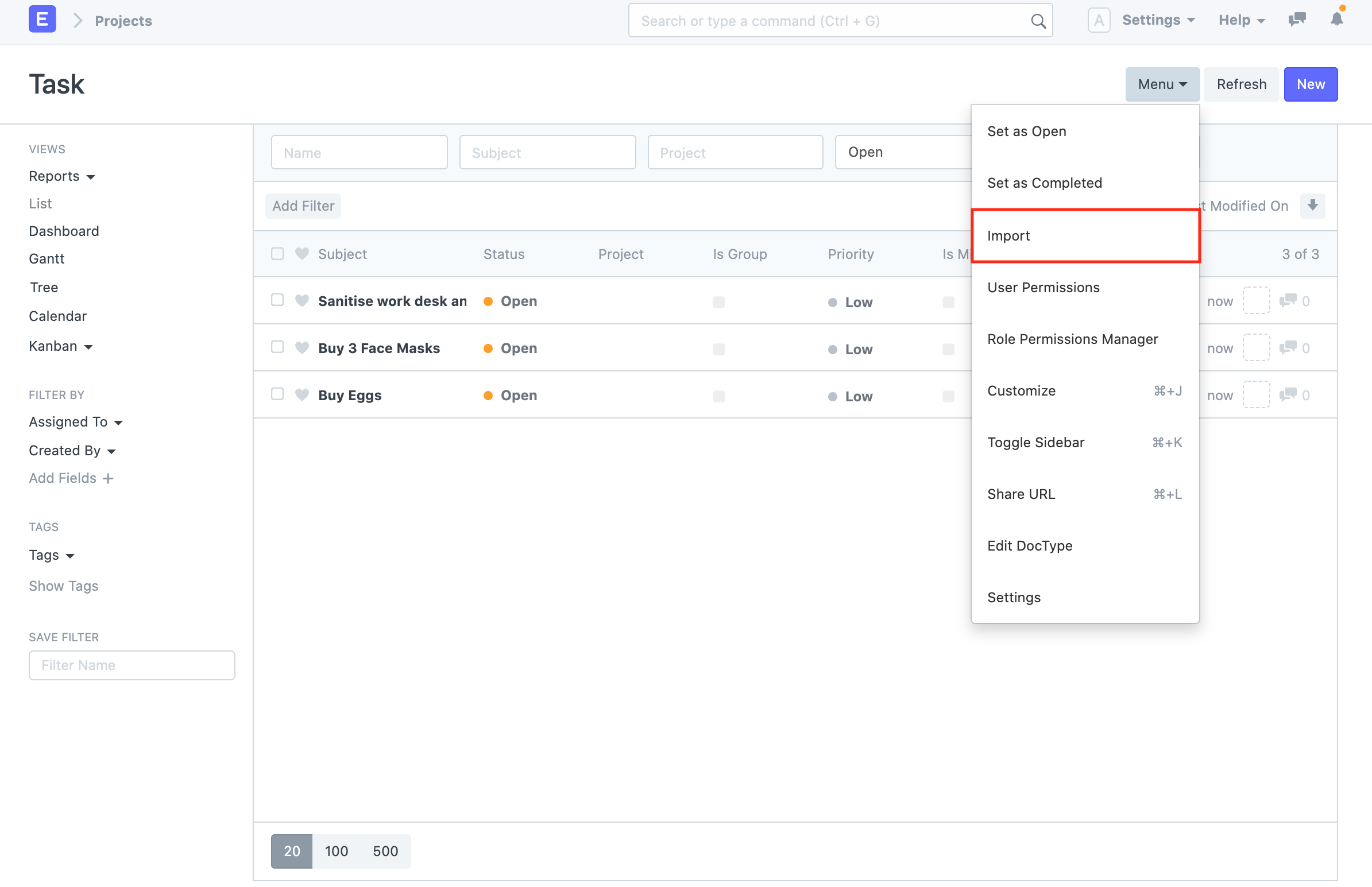 قبل استخدام أداة استيراد البيانات، تأكد من أن كل البيانات الخاصة بك جاهزة.
قبل استخدام أداة استيراد البيانات، تأكد من أن كل البيانات الخاصة بك جاهزة.
1. إدخال سجلات جديدة
لنفترض أنك ترغب في استيراد قائمة العملاء من النظام القديم إلى SANAD ERP. الخطوة الأولى هي تنزيل قالب يمكننا من خلاله إدخال البيانات.
1.1 تنزيل القالب
انتقل إلى قائمة العملاء، انقر على القائمة > استيراد. ثم انقر على جديد.
حدد نوع الاستيراد كإدخال سجلات جديدة.
انقر على حفظ.
الآن، انقر على تنزيل القالب.
أثناء إدخال السجلات الجديدة، يجب أن يكون القالب فارغًا. إذا كان لديك عدد قليل من العملاء في النظام، يمكنك تحديد نوع التصدير كـ "5 سجلات" لرؤية التنسيق الذي يجب إدخال البيانات في القالب.
حدد نوع الملف لقالب التصدير.
حدد الحقول التي ترغب في ملءها كتفاصيل العميل.
انقر على التصدير.
Download Template1.2 إدخال البيانات في القالب
قالب التحميل الخاص بك سيكون على هذا النحو:
 افتح قالب التحميل الذي تم تنزيله في تطبيق جدول البيانات (مثل Excel أو Numbers أو Libre Office) وأدخل البيانات أدناه عناوين الأعمدة على النحو الموضح التالي:
افتح قالب التحميل الذي تم تنزيله في تطبيق جدول البيانات (مثل Excel أو Numbers أو Libre Office) وأدخل البيانات أدناه عناوين الأعمدة على النحو الموضح التالي:
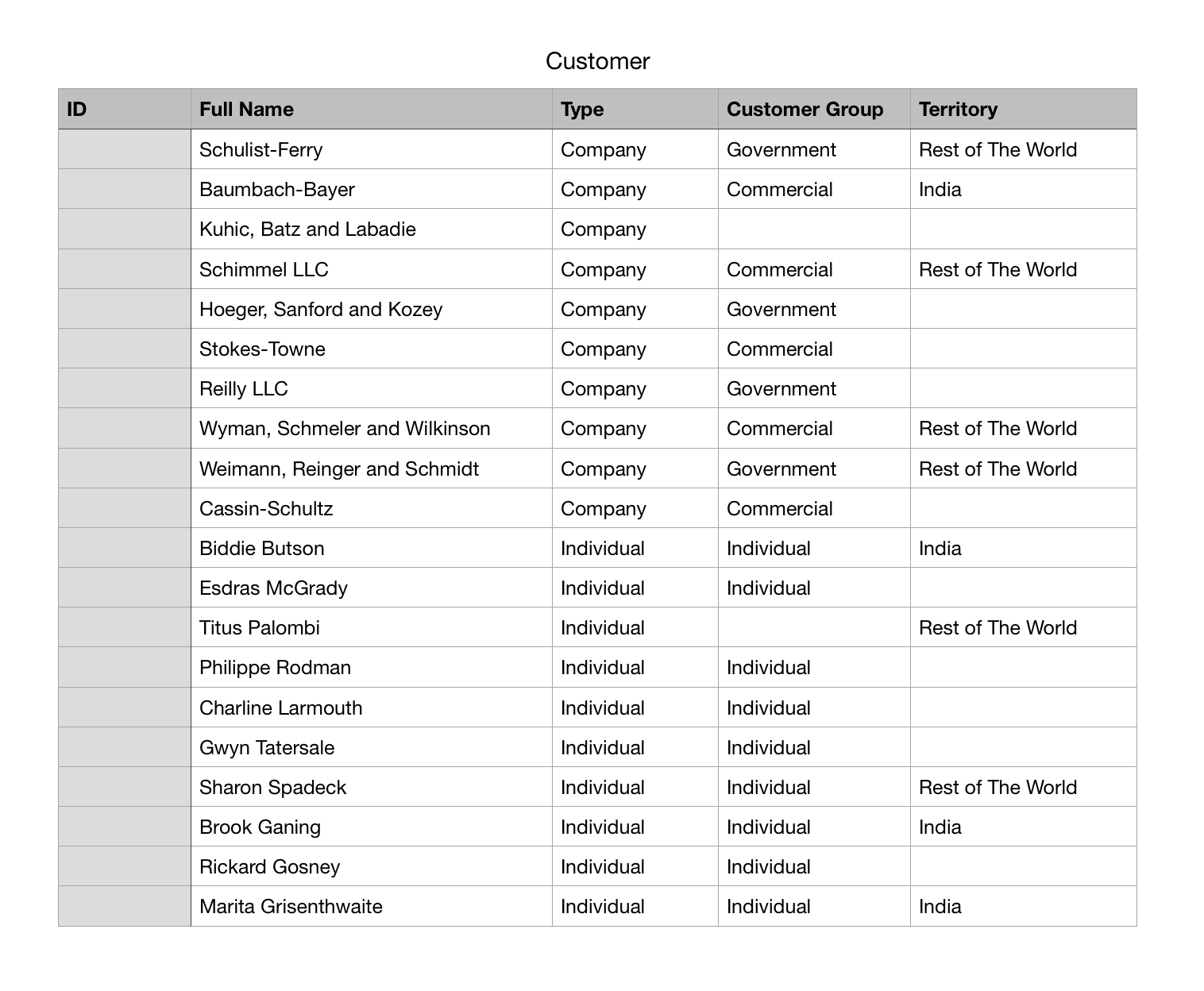 الآن، قم بحفظ قالبك كملف إكسل أو ملف (CSV).
الآن، قم بحفظ قالبك كملف إكسل أو ملف (CSV).
يمكنك ترك عمود المعرف (ID) فارغًا أثناء إدخال السجلات الجديدة.
عند استيراد هذا القالب، سيتم إنشاء سجل عميل في النظام لكل صف في القالب.
1.3 استيراد القالب
- بعد تحديث أو إضافة بيانات في ملف القالب الخاص بك، عُد إلى نموذج استيراد البيانات وقم بإرفاق الملف عن طريق النقر على زر الإرفاق.
- حدد ملف القالب وانقر على التحميل.
- بعد نجاح عملية التحميل، انقر على بدء الاستيراد.
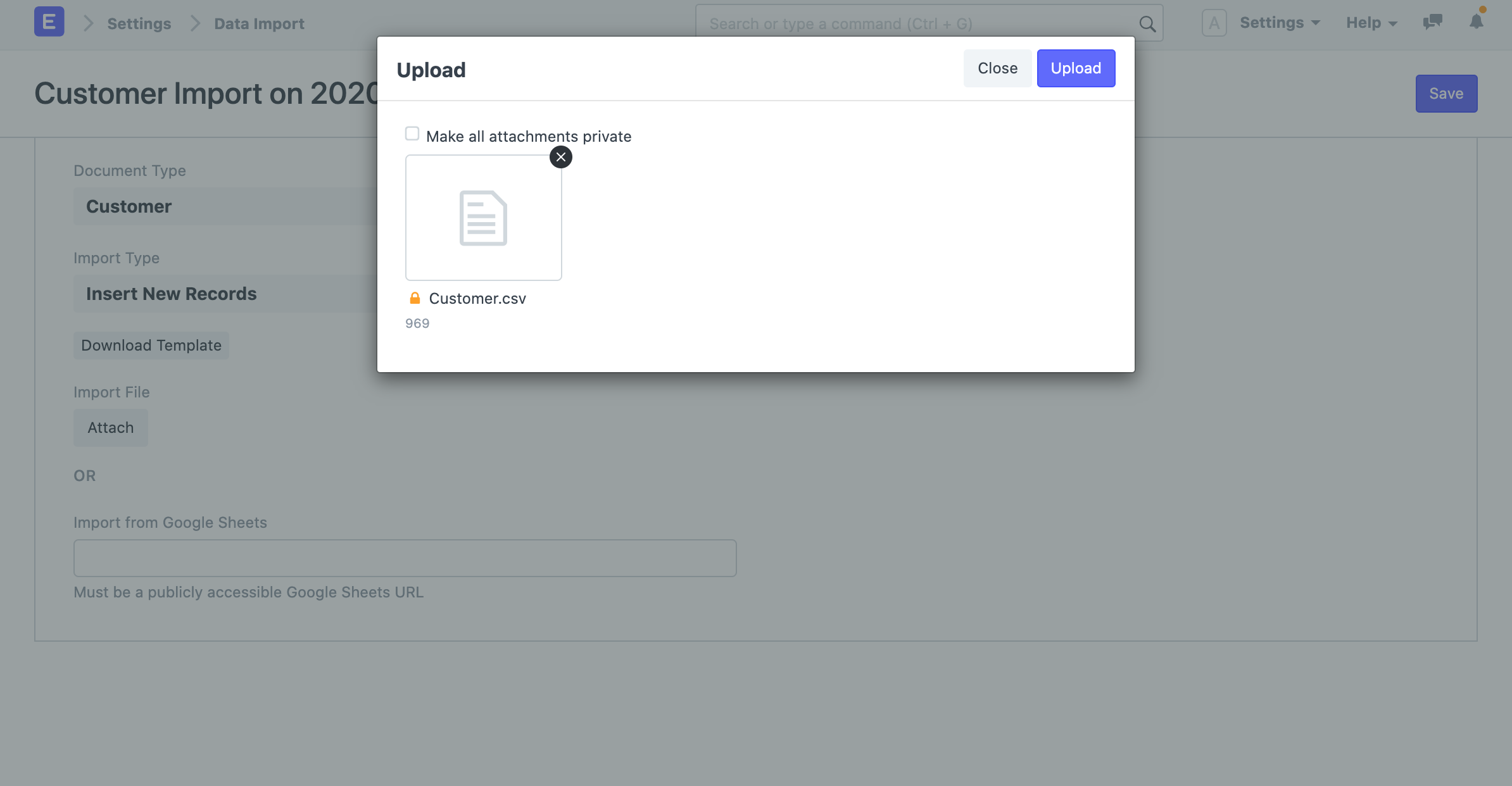
إذا كانت هناك أخطاء في القالب الخاص بك، سيتم عرضها في قسم التنبيهات. سيتم تصنيف التنبيهات حسب الصف أو العمود ورقمها لتتمكن من تتبعها بسهولة في القالب وحلها. يجب عليك حل جميع التنبيهات قبل أن تتمكن من استيراد البيانات.
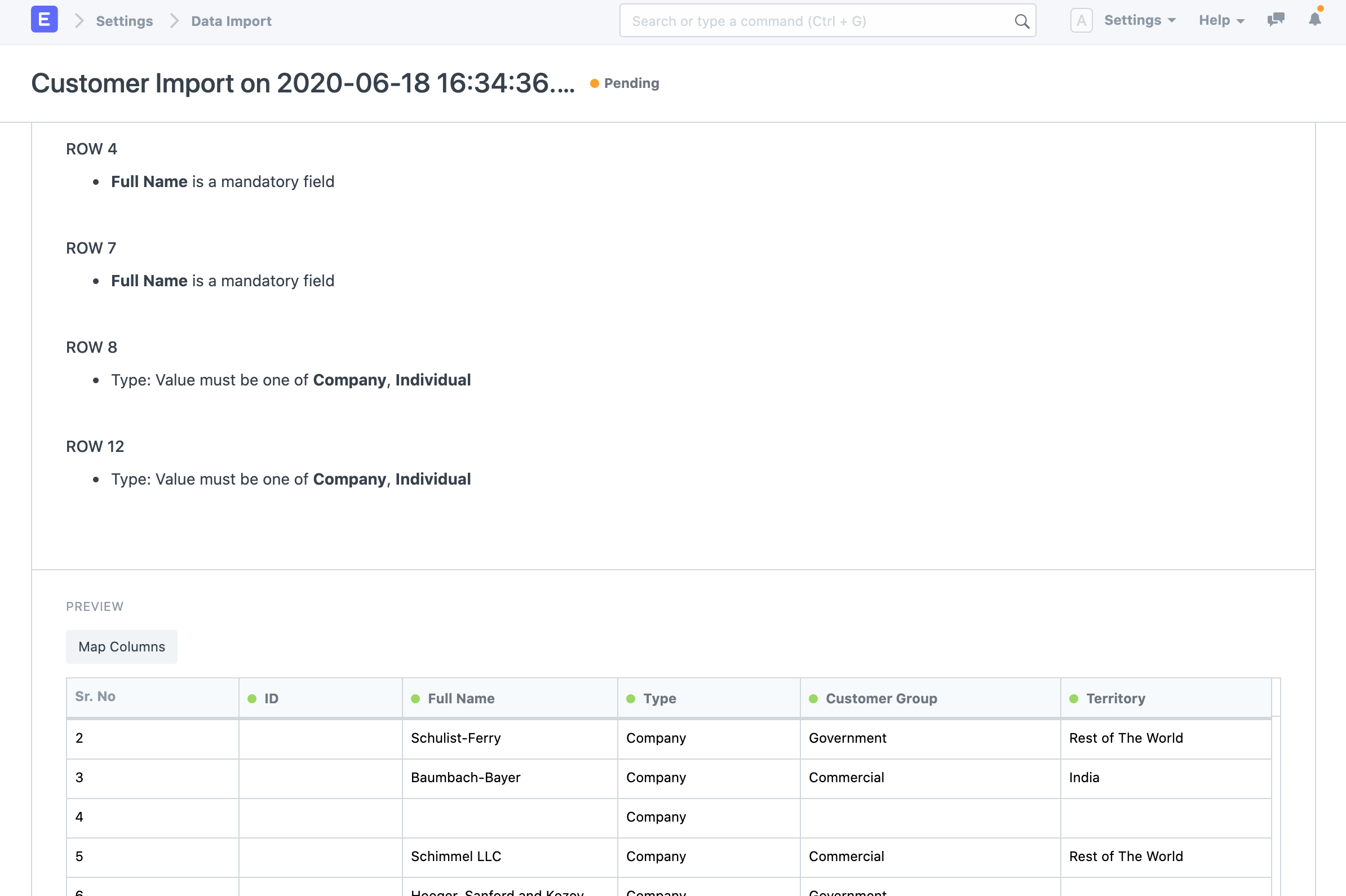
بعد حل جميع التنبيهات، انقر مرة أخرى على "بدء الاستيراد" لاستيراد البيانات. بعد نجاح استيراد البيانات، سترى جميع السجلات تم إنشاؤها في قسم سجل الاستيراد.
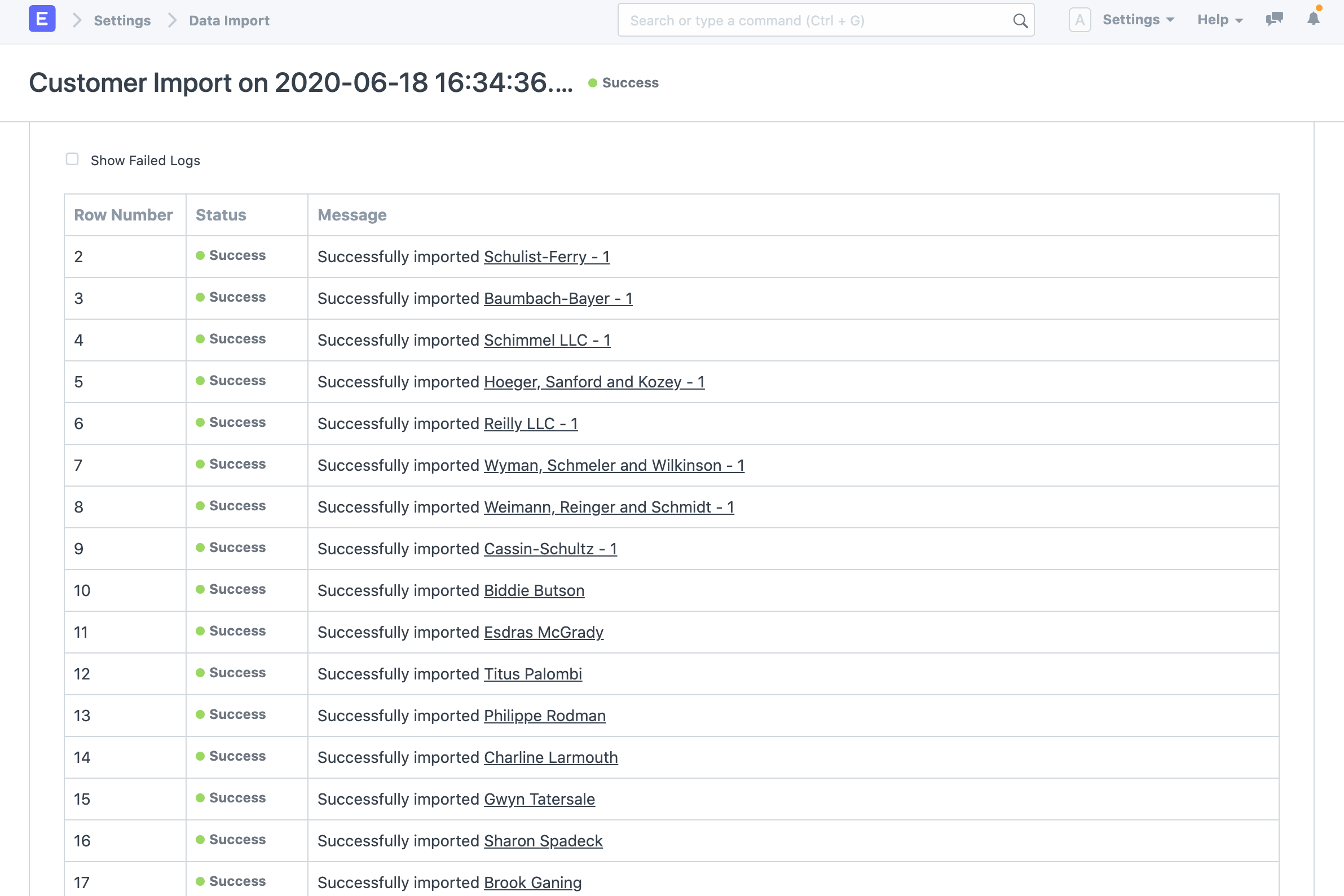
2. تحديث السجلات الموجودة
لنفترض أنك ترغب في تحديث بيانات العملاء بشكل جماعي في نظامك. الخطوة الأولى هي تنزيل القالب مع البيانات.
2.1 تنزيل القالب
- انتقل إلى قائمة العملاء، انقر على قائمة > استيراد. انقر على "جديد".
- حدد نوع الاستيراد كـ "تحديث السجلات الموجودة".
- انقر على "حفظ".
- الآن، انقر على "تنزيل القالب".
- أثناء تحديث السجلات الموجودة، يجب أن تقوم بتصدير السجلات من النظام بمجال الهوية (ID) والحقول التي ترغب في تحديثها. يمكنك اختيار "كل السجلات" أو "السجلات المُفلترة".
- حدد الحقول التي ترغب في تحديثها لسجلات العملاء.
- انقر على "تصدير".
2.2 تحديث البيانات في القالب
سيكون القالب الذي تم تنزيله على هذا الشكل:
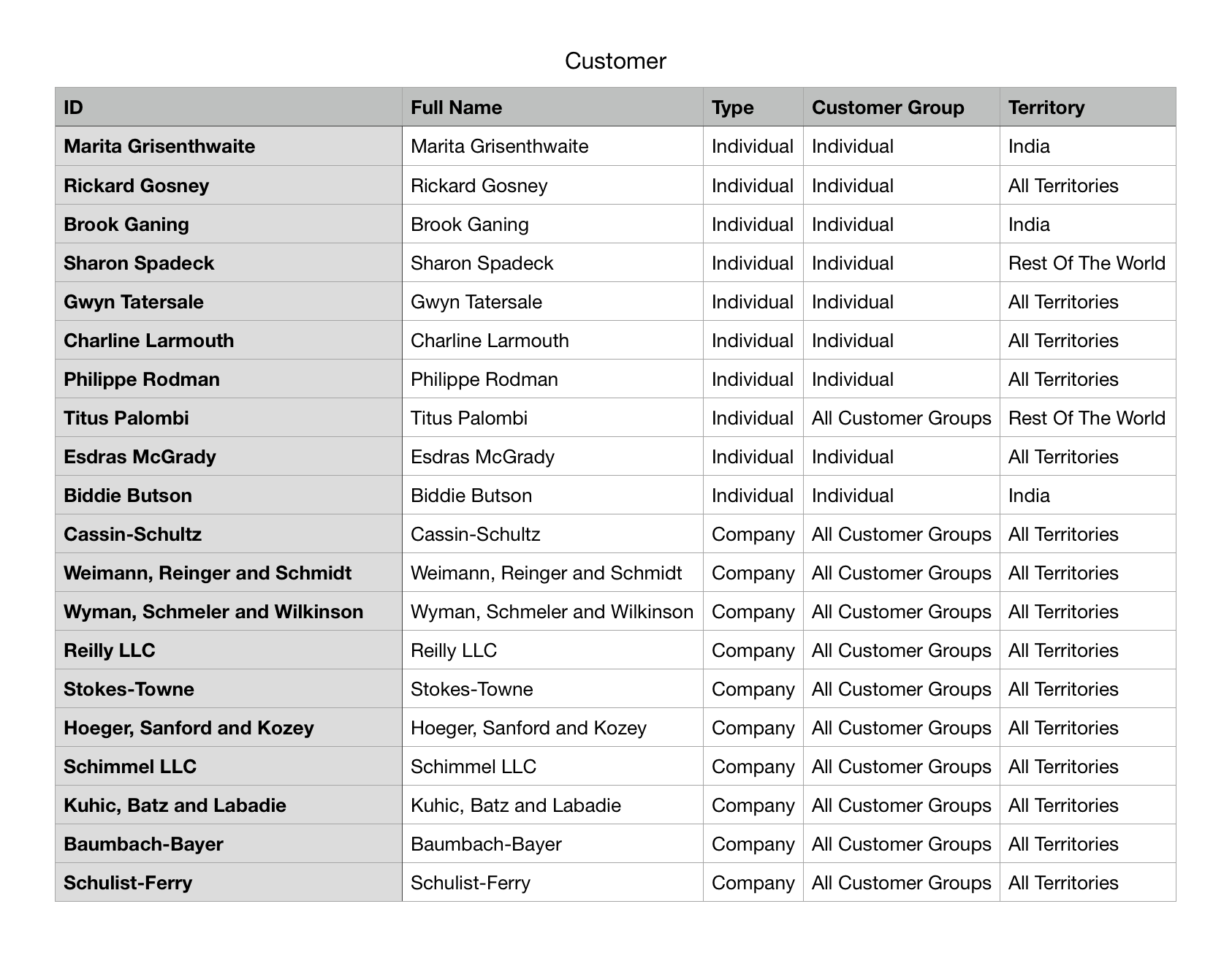
الآن، قم بتغيير القيم في القالب الخاص بك واحفظ الملف كملف Excel أو CSV.
أثناء تصدير السجلات لتحديثها، تأكد من تصدير عمود ال (ID) وألا تقوم بتعديله. تستخدم قيم العمود ID لتحديد السجلات في النظام. يمكنك تحديث القيم في الأعمدة الأخرى ولكن ليس في عمود ID. إذا قمت بإزالة سطر في جدول العناصر الفرعية، سيعتبر النظام أن هذا السطر يجب حذفه.
2.3 استيراد القالب
اتبع الخطوات الموضحة في قسم استيراد القالب أعلاه.
3. استيراد سجلات العناصر الفرعية
تُخزن البيانات في SANAD ERP في جداول مشابهة لجداول البيانات المصفوفة مع أعمدة وصفوف البيانات. كل نموذج مثل أمر البيع لديه عدة حقول مثل العميل والشركة، وهناك أيضًا جداول مثلجدول العناصر وجدول الضرائب، وما إلى ذلك. في استيراد البيانات، يتم التعامل مع مجموعة الحقول في أمر البيع كجدول رئيسي والصفوف داخل جدول العناصر (جدول العناصر) يتم التعامل معها كجدول فرعي لاستيراد البيانات.
يمكن أن يحتوي كل نموذج في SANAD ERP على عدة جداول فرعية مرتبطة به. ترتبط الجداول الفرعية بالجداول الأم وتُنفذ عندما يكون هناك قيم متعددة لأي خاصية. على سبيل المثال، يمكن أن تحتوي عنصرًا على أسعار متعددة، وفاتورة مبيعات تحتوي على عناصر وضرائب متعددة، وهكذا.
عندما تقوم بتصدير مستند يحتوي على جداول فرعية، على سبيل المثال، سيظهر كل صف فرعي على صف منفصل ولكنه مرتبط بصف واحد رئيسي. ستظل القيم التالية في الأعمدة الرئيسية فارغة. يجب عليك التأكد من عدم كسر هذا الترتيب عند استيرادها عبر استيراد البيانات.

4. خيارات الاستيراد
4.1 استيراد من Google Sheets
يمكنك أيضًا استيراد البيانات من Google Sheets . استورد قالبك في Google Sheets وأدخل البيانات. تأكد من أن Google Sheets متاح للجميع. يمكنك اختبار ذلك عن طريق فتح رابط Google Sheets في نافذة المتصفح الخفي.
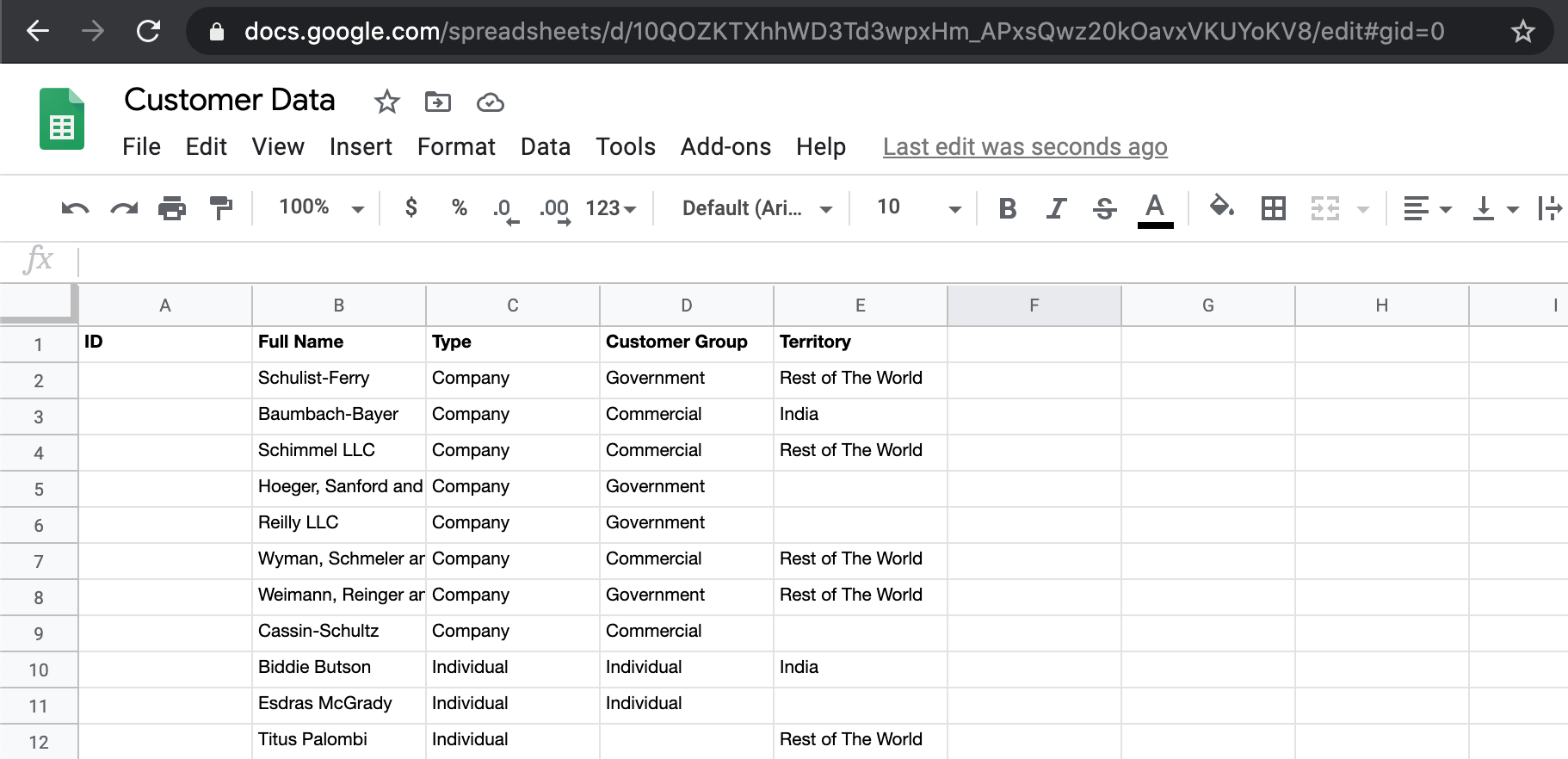
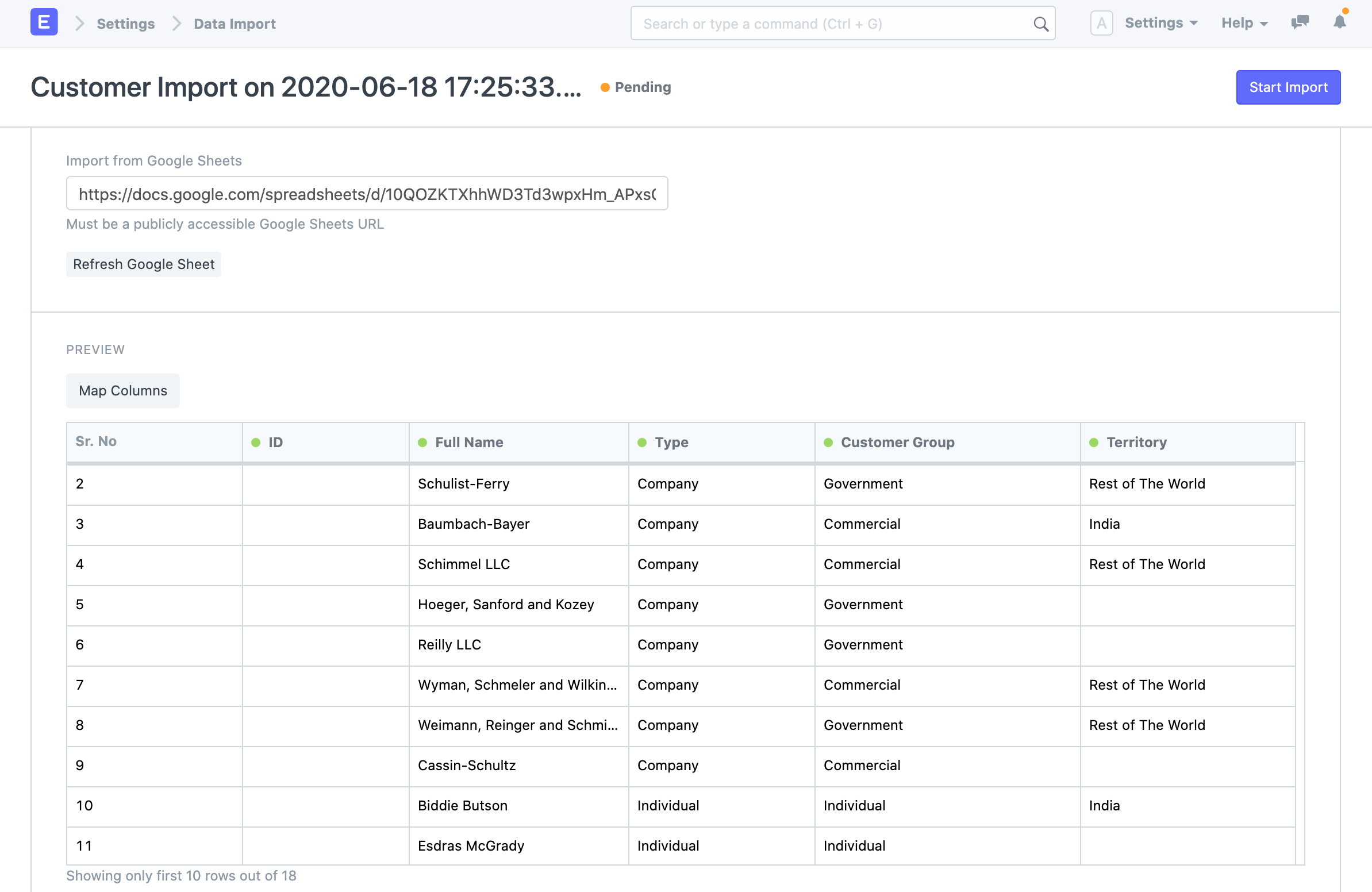
4.2 التأكيد بعد الاستيراد
في SANAD ERP، توجد نوعين رئيسيين لأنواع المستندات - الماستر والمعاملات. الماستر هي سجلات مثل العملاء والمهام والتي يمكن حفظها فقط وليس تأكيدها. أما المعاملات مثل أوامر البيع وفواتير الشراء فهي مستندات تمتلك خيار التأكيد.
قم بالنقر على زر "تأكيد الاستيراد" لتأكيد المستند بعد استيراده.
4.3 عدم إرسال البريد الإلكتروني
لنفترض أنك قمت بإنشاء إشعار في نظامك حيث يتم إرسال بريد إلكتروني عند إنشاء عميل محتمل. الآن، إذا كنت لديك عملاء محتملين بكميات كبيرة، فسوف يتم إرسال العديد من رسائل البريد الإلكتروني، وهو قد لا يكون مرغوبًا فيه. يمكنك إيقاف هذا الخيار لتجنب إرسال البريد الإلكتروني.
5. ملاحظات إضافية
5.1 عدد السجلات التي يمكن استيرادها
لا يوجد حد على عدد السجلات التي يمكن استيرادها. ولكن يجب أن تحاول تحميل عدد قليل فقط من السجلات في كل مرة. قد يؤدي استيراد عدد كبير من السجلات (مثلاً 50,000) إلى بطء كبير في النظام للمستخدمين الذين يستخدمون النظام.
5.2 ملفات CSV
ملف CSV (Comma Separated Value) هو ملف بيانات يمكنك تحميله في SANAD ERP لتحديث مختلف البيانات. يمكن حفظ أي ملف جدول بيانات مثل MS Excel أو Open Office Spreadsheet كملف CSV.
إذا كنت تستخدم Microsoft Excel وتستخدم أحرفًا غير إنجليزية ، تأكد من حفظ الملف باستخدام ترميز UTF-8.
بالنسبة لإصدارات Excel القديمة ، لا يوجد طريقة واضحة لحفظها كــــــــ UTF-8. لذا قم بحفظ الملف كملف CSV ، ثم افتحه في Notepad ، ثم قم بحفظه باسم "UTF-8". (أو قم بتحديث Excel الخاص بك!)
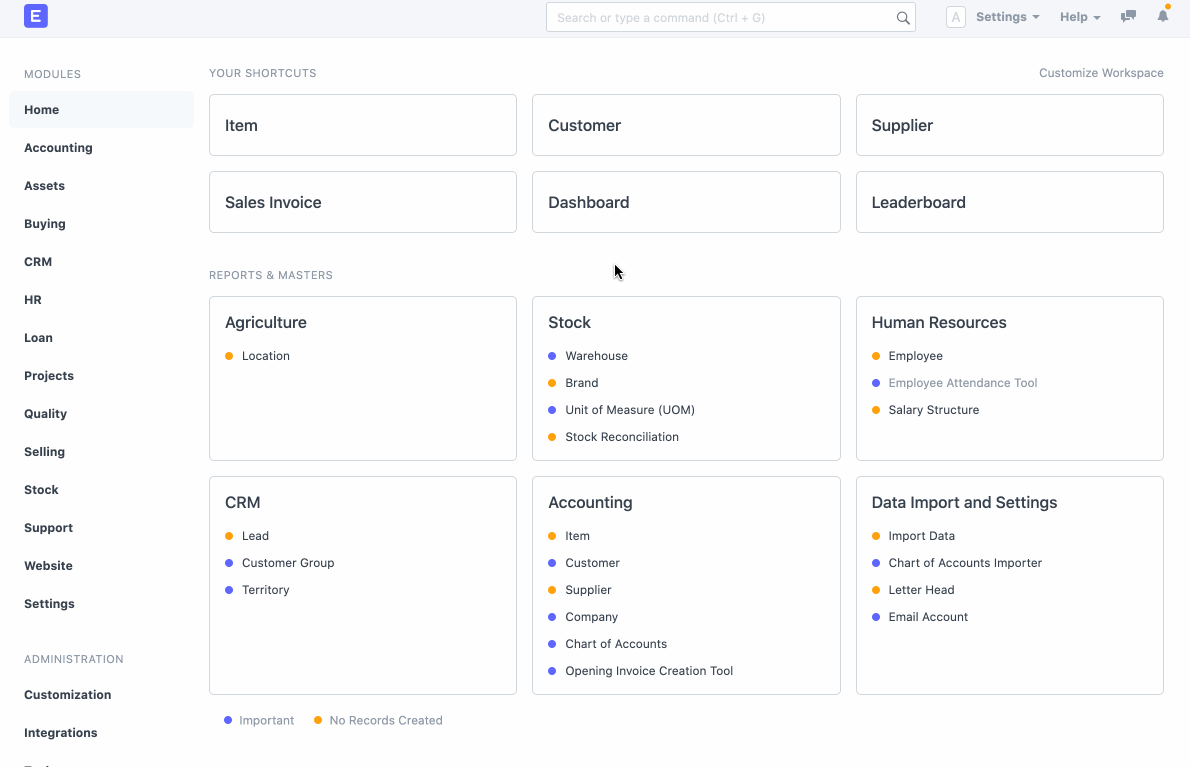 1.2 إدخال البيانات في القالب
1.2 إدخال البيانات في القالب